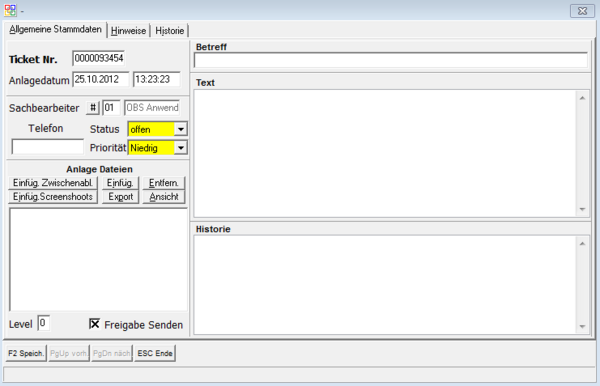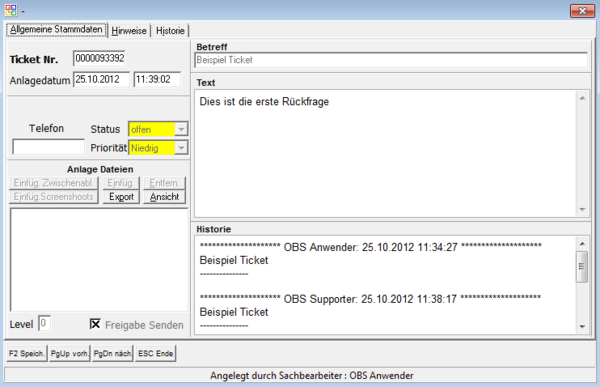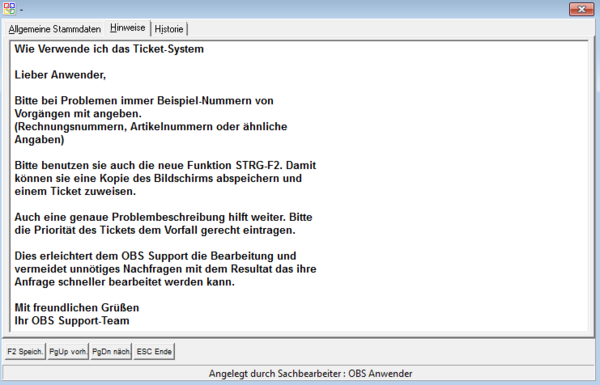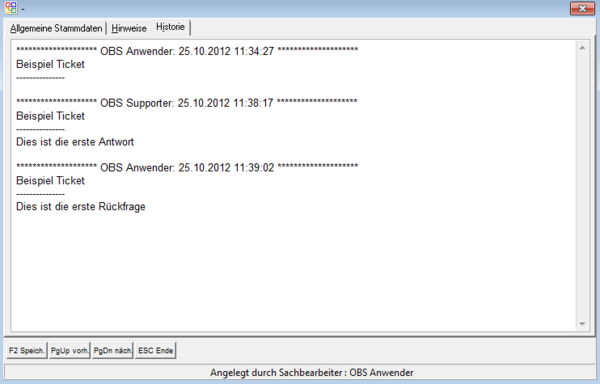OBS/System/Ticket-System Maske
- Übersicht
- 1 - Import
- OBS/System/Sonderprogramme: 10 - Desktop-Heap für interaktive Fenster setzen
- 2.0 - Finanzamtexport
- 2.1 - Finanzamtexport Kassenjournal
- 3 - Eigenlieferung Erfassen
- 4 - IBAN/BIC Konvertierung
- 7 - OBS DB Speed Test
- 8 - OBS CPU Speed Test
- 9 - Jahre aus der Auftragsbearbeitung archivieren
- A - Waage Input/Output
- B - Gegenkonten/Output
- C - Postversand exportieren
- D - Journaldaten aus PCAS übernhemen
- E - Aus UGL-Datei Angebot erstellen
- F - Inventurüberblick ausdrucken
- G - Vk-Preis von Datanorm-Artikel anpassen
- H - Überprüfung der Kalenderwochen-Verwaltung
- I - UMB-Lohndaten übernehmen
- J - Druckernamen ausgeben
- K - OP´s aus dem Vorjahr holen
- L - Inventur per EAN-Scanner
- M - Abgleich der Konten und der offenen Posten
- O - Artikelpflege im Scheduler anzeigen
- P - Mehrwertsteuerwechsel
- Q - Artikel verschmelzen
- R - OBS zum Standard E-Mail-Programm machen
- R1 - Listen Felder Import
- S - Allgemeine OBS-Update-Informationsmail
- SB - Script-Bibliothek
- T - Individueller Artikelimport
- U - DATANORM Export
- V - OpenBooks Export
- X - Aktuelles Jahr für Inventurbew. sichern
- Y - Dokumenteverwaltung Import
- Z - Init Installations-Macros abrufen
- Datenschnittstelle für Prüfungssoftware der Finanzbehörde
- Tasten und Schaltflächen
- OBS Level System
Ticket-System Maske
Registerkarte Allgemeine Stammdaten
Diese Maske sehen Sie, wenn Sie ein neues Ticket schreiben möchten. Geben Sie hier alle nötigen Informationen ein speichern Sie das Ticket anschließend mit F2.
Allgemeine Schaltflächen
Ticketnummer und Anlagedatum
Die Ticketnummer und das Anlagedatum werden vom System vergeben und können nicht geändert werden. Das Anlagedatum ändert sich beim betätigen der F2 noch einmal.
Sachbearbeiter
Der Name des hier ausgewählten Sachbearbeiters wird in der Ticketliste angezeigt. Zudem können Sie die Ticketliste so sortieren, dass nur Tickets mit Ihrem eigenen Sachbearbeiter angezeigt werden.
Telefon
Geben Sie hier Ihre Telefonnummer an, falls Rückfragen seitens des OBS-Supports bestehen, die telefonisch geklärt werden müssen.
Status
Hier wird der Status des Tickets angezeigt.
Priorität
Wählen Sie die Dringlichkeit des Tickets
Betreff
Geben Sie hier den Betreff des Tickets ein. Wählen Sie bitte einen möglichst eindeutigen Text aus.
Text
Beschreiben Sie hier bitte Ihre Frage oder Ihr Problem
Historie
Hier sehen Sie die Betreffzeilen und Texte aller Sub-Tickets untereinander aufgeführt.
Anlage Dateien
Hier können Sie Dateien anhängen, die Sie dem OBS-Support übermittelt wollen. (z.B. Screenshots, PDF-Dateien,...)
Einfüg. Zwischenabl.
Einfügen einer Datei oder auch eines Textes aus der Zwischenablage in den Anhang des Tickets. Falls sich in der Zwischenablage Text befindet, wird daraus automatisch eine TXT-Datei erstellt.
Einfüg. Screenshots
Wählen Sie aus der Liste der gespeicherten Bildschirmkopien eine aus, um diese anzuhängen. Sie können in OBS jederzeit mit Vorlage:STRG + F2 einen Screenshot erstellen und diesen speichern.
Einfüg.
Wählen Sie eine Datei aus, die an das Ticket angehängt werden soll.
Export
Exportiert die ausgewählte Datei an einen beliebigen Speicherort.
Entfern.
Entfernt die ausgewählte Datei aus dem Anhang.
Ansicht
Öffnet die Ausgewählte Datei aus dem Anhang. Hierbei wird das Programm zum öffnen verwendet, welches Standardmäßig unter Ihrem Windows mit dem jeweiligen Dateitypen verknüpft ist.
Ticket-System Maske beim Öffnen eines vorhandenen Tickets.
Registerkarte Hinweise
Hier sehen Sie allgemeine Hinweise zum Arbeiten mit dem OBS Ticket-System. Diese Registerkarte öffnet sich Standardmäßig wenn Sie ein neues Ticket anlegen.
Registerkarte Historie
Hier sehen Sie den gleichen Text wie im Historienfeld auf der Registerkarte Allgemeine Stammdaten nur dass die Historie hier aufgrund des größeren Feldes etwas übersichtlicher dargestellt wird.